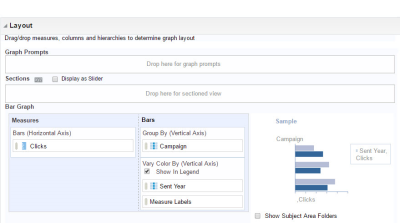Creazione e configurazione di grafici per i report personalizzati
Nota: i report personalizzati sono supportati per i canali E-mail, SMS e Applicazioni mobile (per le notifiche push, i messaggi in-app e i messaggi inviati al centro messaggi). Ulteriori informazioni sui prerequisiti per la creazione di report personalizzati. Inoltre, quando si creano report personalizzati, tenere presenti queste considerazioni importanti per i report personalizzati per Applicazione mobile e per le dimensioni del Centro messaggi.
I dashboard consentono di creare report personalizzati (definiti anche analisi). È inoltre possibile utilizzare grafici per presentare i dati dei report in modo visivo.
Per creare un grafico:
- Creare il report, selezionare la scheda Risultati e quindi fare clic su
 .
. - Selezionare il tipo di grafico desiderato.
Suggerimento: per informazioni di supporto sulla selezione di un tipo di grafico, selezionare Visualizzazione consigliata.
Un grafico viene aggiunto sotto la vista corrente. Se nella tabella sono presenti più colonne, il sistema seleziona automaticamente alcuni prompt filtrabili per il grafico.
Per configurare un grafico:
- Dopo la creazione del grafico, nella scheda Risultati, fare clic su
 nel grafico.
nel grafico. - Apportare le modifiche desiderate utilizzando i pulsanti della barra degli strumenti.
È possibile trascinare le colonne in diverse sezioni da qualsiasi cartella in Aree oggetto per aggiungere le colonne.
- Utilizzare le sezioni seguenti nel riquadro Layout per configurare il grafico:
- Prompt grafico: Trascinare le colonne in questa sezione per creare un prompt filtrabile per il grafico.
Suggerimento: i prompt sono campi a discesa che consentono agli utenti di un report di filtrare dinamicamente i risultati di un report.
- Misure: Trascinare le colonne in questa sezione per specificare quali valori inserire nella rappresentazione.
- Barre, Linee e così via: il nome di questa sezione varia a seconda del tipo di grafico selezionato. Per selezionare l'oggetto per il quale rappresentare i valori, trascinare le colonne in questa sezione. Ad esempio, se si seleziona Campagna in un grafico a barre, ciascuna barra rappresenterà una campagna.
Esempio: nel grafico illustrato nella figura seguente sono riportati i clic per ogni campagna selezionata. Nel campo Misure è stato selezionato "Clic" mentre nel campo Barre è stato selezionato "Campagna".
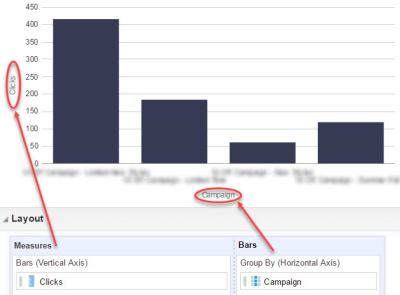
- Prompt grafico: Trascinare le colonne in questa sezione per creare un prompt filtrabile per il grafico.
- Fare clic su Fine.